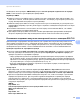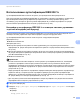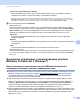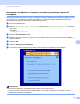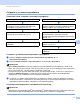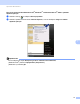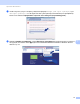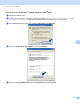Network User's Guide
Table Of Contents
- РУКОВОДСТВО ПОЛЬЗОВАТЕЛЯ ПО РАБОТЕ В СЕТИ
- Обозначение примечаний
- ВАЖНОЕ ПРИМЕЧАНИЕ
- Содержание
- 1 Введение
- 2 Изменение сетевых настроек устройства
- 3 Настройка аппарата для работы в беспроводной сети (для модели MFC-9560CDW)
- Обзор
- Пошаговая схема настройки конфигурации беспроводной сети
- Проверьте свою сетевую среду
- Проверьте способ настройки беспроводной сети
- Настройка аппарата с помощью WPS или AOSS™ в меню панели управления для работы в беспроводной сети (автоматический беспроводной режим, только режим инфраструктуры) (рекомендуется)
- Настройка с помощью мастера установки панели управления аппарата для работы в беспроводной сети
- Настройка с использованием находящейся на компакт-диске программы установки Brother, предназначенной для настройки беспроводного сетевого аппарата
- Настройка с помощью PIN-кода функции Wi-Fi Protected Setup для работы в беспроводной сети (только режим инфраструктуры)
- Настройка аппарата для работы в беспроводной сети(Для режима инфраструктуры и режима ad-hoc)
- Настройка аппарата с помощью WPS или AOSS™ в меню панели управления для работы в беспроводной сети (автоматический беспроводной режим)
- Использование Мастера установки с панели управления
- Настройка аппарата, если отключена передача идентификатора SSID
- Настройка аппарата для работы в корпоративной беспроводной сети
- Использование программы установки Brother с компакт-диска для настройки аппарата для работы в беспроводной сети
- Использование PIN-кода функции Wi-Fi Protected Setup
- 4 Настройка параметров беспроводной сети с помощью программы установки Brother (для MFC-9560CDW)
- 5 Настройка с панели управления
- Меню “Cеть”
- TCP/IP
- Ethernet (только для проводной сети)
- Состояние (Для DCP-9055CDN, MFC-9460CDN и MFC-9465CDN)/Состояние проводного подключения (Для MFC-9560CDW)
- Мастер установки (только для беспроводной сети)
- WPS или AOSS™ (только для беспроводной сети)
- WPS с PIN-кодом (только для беспроводной сети)
- Состояние беспроводной сети (только для беспроводной сети)
- MAC-адрес
- Установка значений по умолчанию (для модели MFC-9560CDW)
- Проводное подключение (для модели MFC-9560CDW)
- Беспроводное подключение (для MFC-9560CDW)
- Установка нового значения по умолчанию для функции “Сканировать на FTP”
- Установка нового значения по умолчанию для функции “Сканировать в сеть”
- Восстановление заводских настроек сети
- Печать Списка конфигурации сети
- Печать отчета о состоянии беспроводной сети(для MFC-9560CDW)
- Таблица функций и заводские настройки
- Меню “Cеть”
- 6 Управление через веб-интерфейс
- Обзор
- Настройка параметров аппарата с помощью системы управления через веб-интерфейс (веб-браузер)
- Информация о пароле
- Защитная блокировка функций 2.0
- Синхронизация с сервером SNTP
- Сохранение журнала в сети
- Изменение параметров функции “Сканировать на FTP” с помощью веб-браузера
- Изменение параметров функции “Сканировать в сеть” с помощью веб-браузера
- 7 Протоколы безопасности
- Обзор
- Безопасное управление сетевым аппаратом с помощью SSL/TLS
- Безопасная печать документов по протоколу SSL/TLS
- Безопасная отправка и получение электронной почты
- Использование аутентификации IEEE 802.1x
- Безопасное управление с использованием утилиты BRAdmin Professional 3 (Windows®)
- Использование сертификатов для защиты устройств
- Управление несколькими сертификатами
- 8 Устранение неисправностей
- Приложение А
- Указатель
- Сетевая терминология
- Содержание
- 1 Типы сетевых подключений и протоколов
- 2 Настройка устройства для работы в сети
- 3 Термины и понятия, используемые в беспроводных сетях
- 4 Дополнительные параметры сети в ОС Windows®
- 5 Термины и понятия, относящиеся к безопасности
- Приложение А
- Указатель
Протоколы безопасности
67
7
Примечание
• При использовании системы доменных имен (DNS) или включении имени NetBIOS вместо IP-
адреса можно ввести другое название, например Shared_Printer.
• Пример:
http://Shared_Printer/
При включении имени NetBIOS можно также использовать имя узла.
• Пример:
http://brnxxxxxxxxxxxx/
Имя NetBIOS отображается в списке конфигурации сети. (Для получения информации о печати
списка конфигурации сети см. раздел Печать Списка конфигурации сети на стр.36.)
• При использовании
компьютера Macintosh можно легко воспользоваться системой управления
через веб-интерфейс. Для этого щелкните значок аппарата на экране Status Monitor. Для
получения дополнительной информации см. Руководство по использованию программного
обеспечения.
c Нажмите Конфигурация сети.
d Введите имя пользователя и пароль. Имя пользователя по умолчанию – “admin”, пароль по
умолчанию – “access”.
e Нажмите OК.
f (Проводная сеть) Нажмите Настройка проводной сети 802.1x.
(Беспроводная сеть) Нажмите Настройка беспроводной связи, а затем выберите вкладку
Предприятие.
g Теперь можно настраивать параметры аутентификации IEEE 802.1x.
Если необходимо включить аутентификацию IEEE 802.1x для проводной сети, установите
флажок Включить для Состояние проводной сети 802.1x на странице Настройка
проводной сети 802.1x.
Для получения дополнительной информации об аутентификации IEEE 802.1x и о методах
внутренней аутентификации см. Сетевая терминология.
При использовании аутентификации EAP-TLS необходимо в раскрывающемся списке
Сертификат клиента выбрать сертификат
клиента, который был установлен (показан с
именем сертификата) для проверки подлинности.
Если выбрана аутентификация EAP-FAST, PEAP, EAP-TTLS или EAP-TLS, метод проверки
подлинности можно выбрать в раскрывающемся списке Проверка сертификата сервера.
Проверить подлинность сертификата сервера можно с помощью заранее импортированного
на аппарат сертификата ЦС, выданного тем ЦС, который подписал сертификат сервера.
В раскрывающемся списке Проверка
сертификата сервера можно выбрать следующие методы
проверки подлинности.
Без проверки
Сертификату сервера всегда можно доверять. Проверка подлинности не производится.
Серт. ЦС
Метод проверки надежности сертификата сервера с помощью ЦС путем использования
сертификата ЦС, выданного тем ЦС, который подписал сертификат сервера.